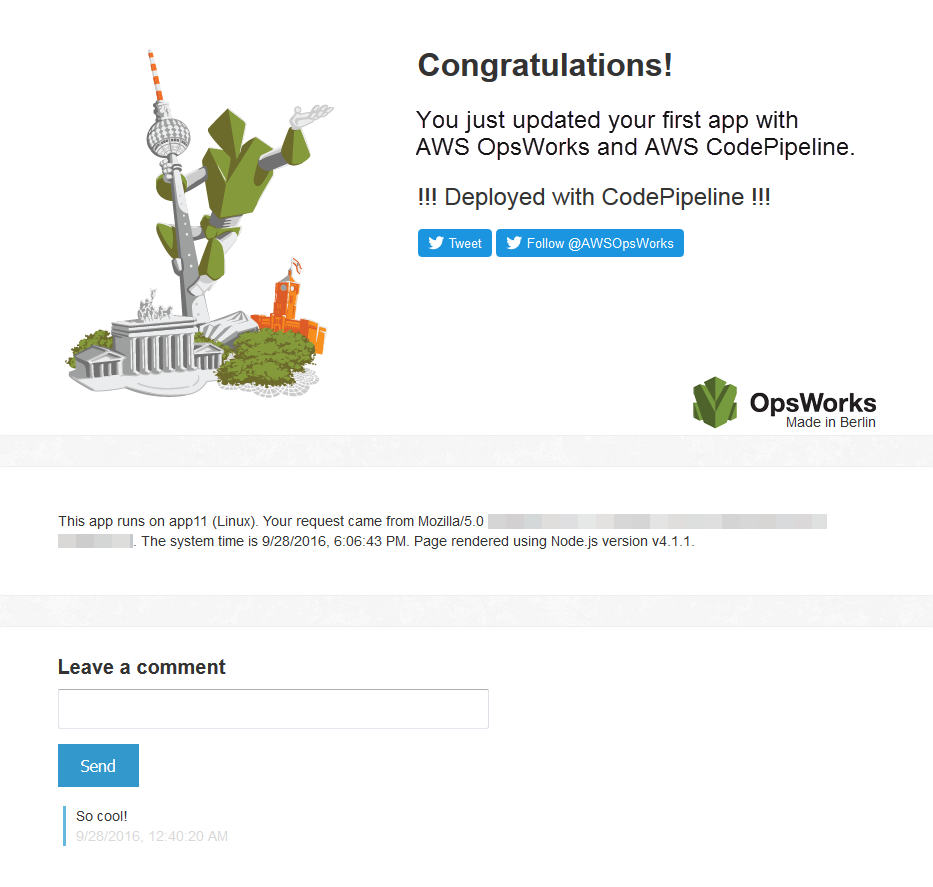As traduções são geradas por tradução automática. Em caso de conflito entre o conteúdo da tradução e da versão original em inglês, a versão em inglês prevalecerá.
Etapa 7 (opcional): Atualizar o código do aplicativo para ver o CodePipeline reimplantar o aplicativo automaticamente
Importante
O AWS OpsWorks Stacks serviço chegou ao fim da vida útil em 26 de maio de 2024 e foi desativado para clientes novos e existentes. Recomendamos que os clientes migrem suas cargas de trabalho para outras soluções o mais rápido possível. Se você tiver dúvidas sobre migração, entre em contato com a AWS Support equipe no AWS re:POST
Quando você fizer alterações de código nos aplicativos ou nos livros de receitas implantados por meio do CodePipeline, os artefatos atualizados serão implantados CodePipeline automaticamente nas instâncias de destino (nesse caso, em uma pilha de destino OpsWorks do Stacks). Esta seção mostra a reimplantação automática quando o código é atualizado no aplicativo Node.js de exemplo. Se o código do aplicativo desta demonstração ainda estiver armazenado localmente, e se ninguém tiver feito alterações no código desde o início da demonstração, você poderá ignorar as etapas de 1 a 4 deste procedimento.
Para editar o código no aplicativo de exemplo
Faça login em AWS Management Console e abra o console do Amazon S3 em. https://console.aws.amazon.com/s3/
-
Abra o bucket no qual você está armazenando o aplicativo Node.js de exemplo.

-
Selecione o arquivo ZIP que contém o aplicativo. No menu Actions, escolha Download.
-
Na caixa de diálogo, abra o menu de contexto (clique com o botão direito do mouse), escolha Download e salve o arquivo ZIP em um local conveniente. Escolha OK.
-
Extraia o conteúdo do arquivo ZIP para um local conveniente. Talvez você precise alterar as permissões na pasta extraída e em suas subpastas e conteúdo para permitir a edição. Na pasta
opsworks-nodejs-demo-app\views, abra o arquivoheader.htmlpara edição. -
Procure a frase
You just deployed your first app with. Substitua a palavradeployedporupdated. Na próxima linha, altereOpsWorks.paraOpsWorks and AWS CodePipeline.Edite apenas o texto, nada mais.
-
Salve e feche o arquivo
header.html. -
Compacte a pasta
opsworks-nodejs-demo-appe salve o arquivo ZIP em um local conveniente. Não altere o nome do arquivo ZIP. -
Carregue o novo arquivo ZIP em seu bucket no Amazon S3. Nesta demonstração, o nome do bucket é
my-appbucket. -
Abra o CodePipeline console do e o pipeline do OpsWorks Stacks (MyOpsWorksPipeline). Selecione Release Change.
(Você pode esperar CodePipeline para detectar a alteração de código na versão atualizada do aplicativo em seu bucket do Amazon S3. Para economizar seu tempo, este passo a passo instrui você a simplesmente escolher Release Change.)
-
Observe como CodePipeline são os estágios da tubulação. Primeiro, CodePipeline detecta as alterações no artefato de origem.
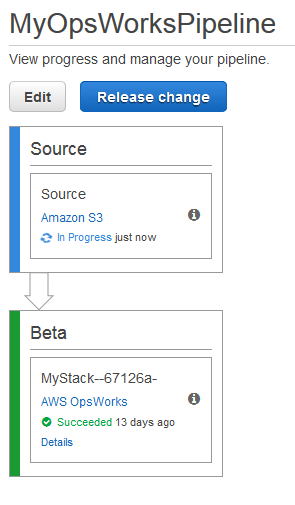
CodePipeline envia o código atualizado à pilha no OpsWorks Stacks.

-
Quando ambos os estágios do pipeline tiverem sido concluídos com êxito, abra sua pilha no OpsWorks Stacks.
-
Na página de propriedades da pilha, escolha Instances.
-
Na coluna Public IP (IP público), escolha o endereço IP público da instância para exibir o texto do aplicativo atualizado.